För att kunna köra den mobila klienten Mobigo Mobile behöver man installera två tjänster på servern - Mobigo Server och Mobigo SyncServer.
- Mobigo Server är en webbservice i IIS som utför bakgrundsjobb till Mobigo.
- Mobigo SyncServer är en webbservice i IIS som hanterar kommunikationen mellan den mobila klienten och databasen på servern.
Mobigo Server och Mobigo SyncServer installeras enbart en gång medan punkterna under Installera den mobila klienten måste göras för varje ny användare eller ny mobil enhet som ska användas. Instruktionerna nedan utgår från att den görs på en Windows Server.
Installera SSL-Certifikat
Eftersom Mobigo SyncServer exponeras ut mot internet krävs att man använder ett SSL-certifikat. SSL-certifikat tillhandahålls av många olika leverantörer och måste konfigureras efter ert företags säkerhetspolicy. Det finns också gratis-alternativ som t ex kan fungera under tester eller driftstart. Om vill ha mer hjälp med hur du ska skapa ett SSL-certifikat så kan du kontakta vår support för mer tips.
Notera: SyncServer behöver inget SSL certifikat på sig om man kör den bakom en reverse proxy som redan tar hand om SSL. Men då måste du som installerar vara säker på och ansvara för att kommunikationen mellan reverse proxyn och syncserver inte körs via det publika internetet.
Installera server-komponenter
- Installera ”.Net Core Hosting Bundle” för IIS version 8. (För Mobigo versioner 7.9.2 och tidigare gäller: Version 2.2.8)
- Se till att WebSockets är installerat i IIS. Om du installerar på en Windows Server gör du detta normalt i Server Manager > Manage > Add Roles and Features.
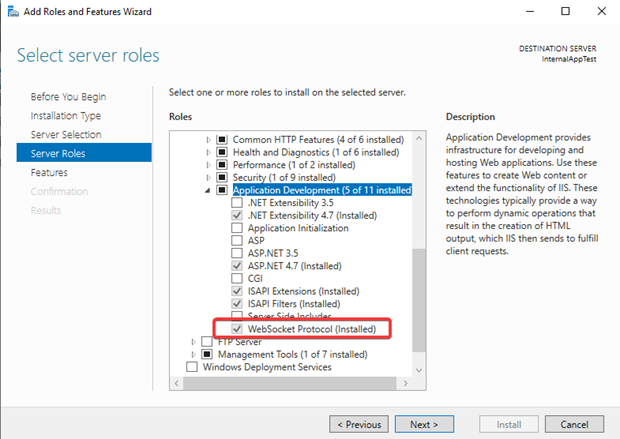
Installera Mobigo Server
- Starta IIS och skapa en ny webbsajt för Mobigo Server på lämplig port (t ex 5000). Mobigo Server måste vara nåbar från samtliga klienter i nätverket.
- Se till att webbserveranvändaren (normalt IIS_IUSRS) har skrivrättigheter till katalogen. Detta kan du göra t ex genom att högerklicka på webbsajten i IIS och välja utforska. Högerklicka på katalogen för webbsajten och välj Egenskaper > Säkerhet.
- Se till att webbserveranvändaren (normalt IIS_IUSRS) har skrivrättigheter till katalogen. Detta kan du göra t ex genom att högerklicka på webbsajten i IIS och välja utforska. Högerklicka på katalogen för webbsajten och välj Egenskaper > Säkerhet.
- Ändra Applikationspooler för webbsajten så att den är inställd på ”No managed code” under .Net CLR-version.
- Aktivera Mobigo Server i Mobigo-setup. OBS! Du kan med fördel vänta och göra det samtidigt som du aktiverar Mobigo SyncServer under nästa steg.
Installera Mobigo SyncServer
- Starta IIS och skapa en ny webbsajt för Mobigo SyncServer. Eftersom denna kommer exponeras ut på internet är HTTPS obligatoriskt såvida du inte använder dig utav en reverse proxy. Därmed rekommenderas att att använda port 443.
- Gå till Bindningar webbsajten.
- Ange eventuell extern URL som användare kommer att kommunicera emot i fältet för Värdnamn.
- Välj SSL-Certifikatet som du ska använda.
- Se till att webbserveranvändaren (normalt IIS_IUSRS) har skrivrättigheter till katalogen. Detta kan du göra t ex genom att högerklicka på webbsajten i IIS och välja utforska. Högerklicka på katalogen för webbsajten och välj Egenskaper > Säkerhet.
- Ändra Applikationspooler för webbsajten så att den är inställd på ”No managed code” under .Net CLR-version.
- Öppna upp porten som du angivet under punkt 1 för Mobigo Sync Server i brandväggen (port 443 om du använt rekommenderad port).
- Skapa DNS-record för aktuell domän.
- Aktivera Mobigo SyncServer och Mobigo Server i Mobigo-setup.
Inställningar i Mobigo Desktop
- Starta Mobigo Desktop.
- Gå till Systeminställningar > Systemkonfiguration > Valfria funktioner > Experimentella .
- Klicka i Mobigo Server.
- Klicka i Server-Job.
- Gå till Systeminställningar > Systemkonfiguration > Autentisering.
- Klicka i Mobigo Server.
- Stäng Mobigo Desktop och kör om installationen av Mobigo Desktop på nytt så att senaste config-filen blir uppdaterad.
- Logga in i Mobigo Desktop genom att välja Mobigo Server och ange dina vanliga inloggningsuppgifter.
Installera den mobila klienten
- Starta Mobigo Desktop.
- Gå till Systeminställningar > Mobilitet > Mobila klienter.
- Tryck på Ny och välj användaren som du vill förbereda en mobil klient för.
- Vänta tills den mobila klienten är genererad och skicka Token (installationskod) till användaren.
- Nya användare måste registreras för att få tillgång till appen, följ instruktionerna nedan beroende på vilken enhet som ska användas:
Android-enheter:
- Starta GooglePlay i användarens mobila enhet.
- Klicka på länken här eller sök efter "Mobigo Erisma" och installera appen.
- Starta appen i din mobila enhet och kör igenom konfigurationen som Server-installation med din signatur & lösenord samt "Token" som skapats i Mobigo Desktop.
iOS-enheter (iPhone/iPad):
- Starta AppStore i användarens mobila enhet.
- Sök efter "Mobigo Erisma" och installera appen
- Starta appen i din mobila enhet och kör igenom konfigurationen som Server-installation med din signatur & lösenord samt "Token" som skapats i Mobigo Desktop.